Popupsmart ile Squarespace'e Nasıl Popup Eklenir?
Şimdi Popupsmart'ın paneli aracılığıyla Squarespace'de nasıl akıllı bir açılır pencere oluşturulacağına bir göz atalım;
1. Popupsmart'a kaydolun ve hesabınıza giriş yapın.
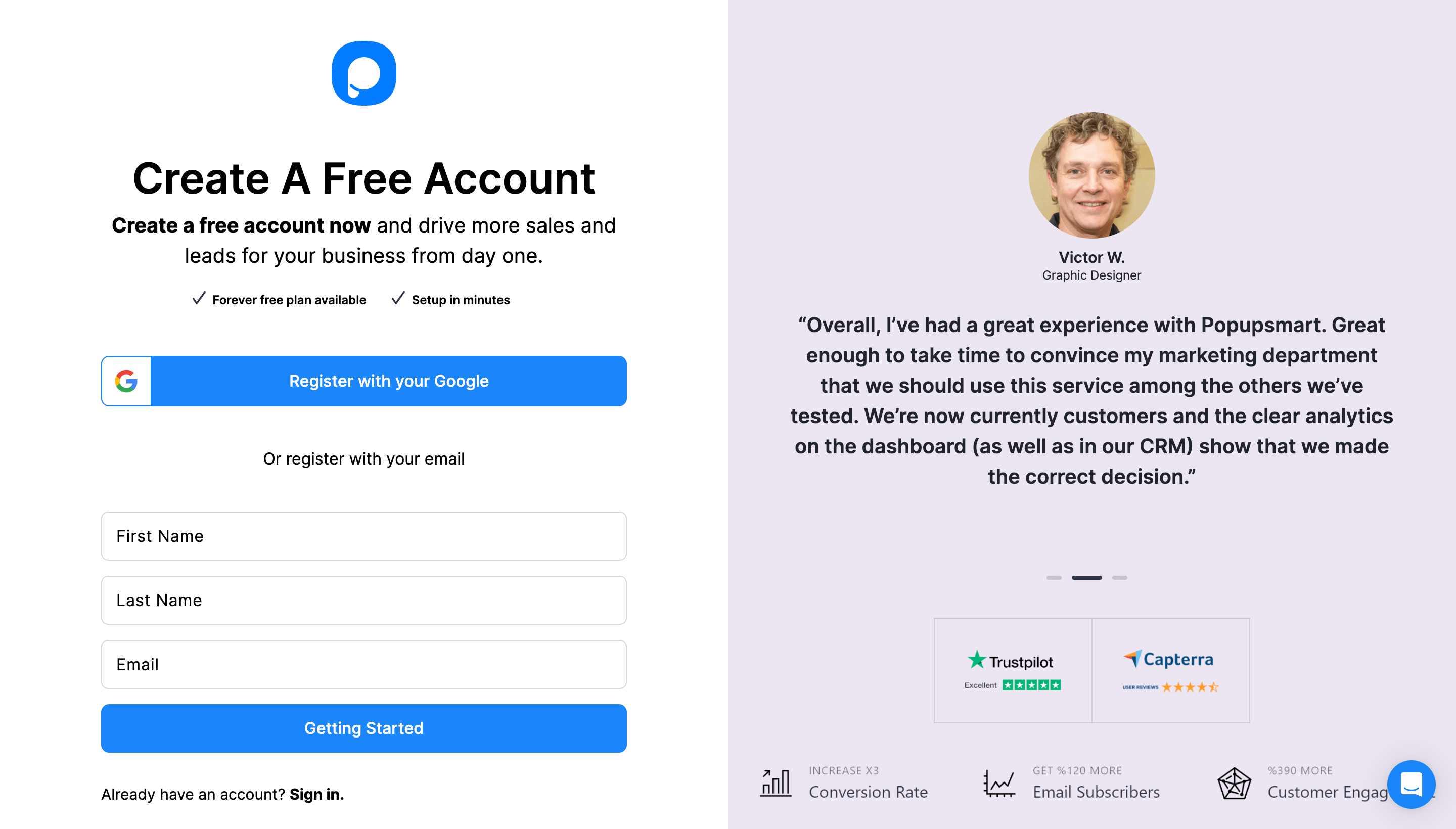
2. Benzersiz Popupsmart embed kodunuzu almak için "Embed Kodu"na tıklayın. on the “Embed Code” to get your unique Popupsmart embed code.
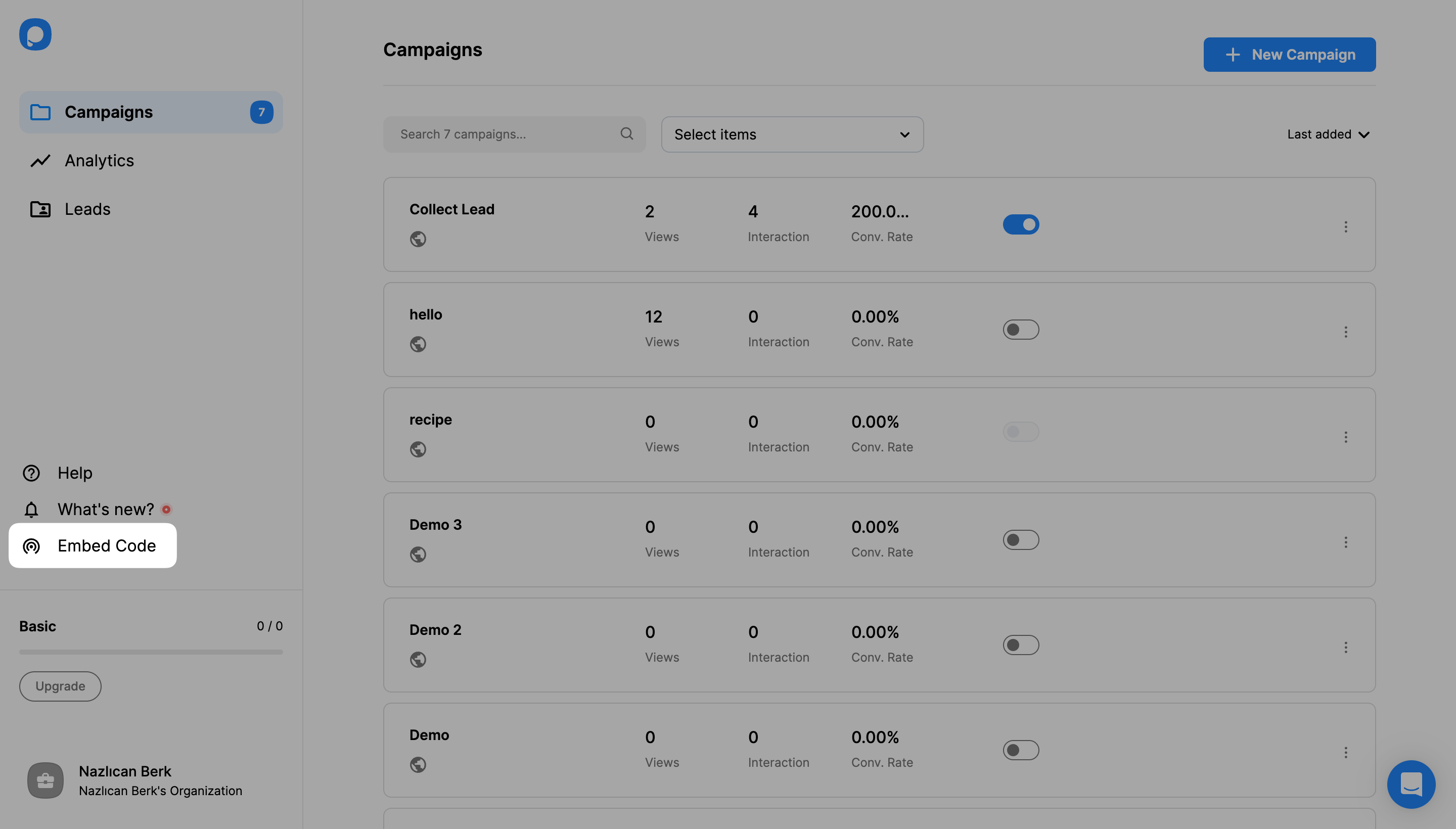
Embed kodunu Google Tag Manager aracılığıyla da kolayca ekleyebilirsiniz.
3. Popupsmart embed kodunuzu içeren bir modal açılacaktır. Bu embed kodunu panoya kopyalayın.
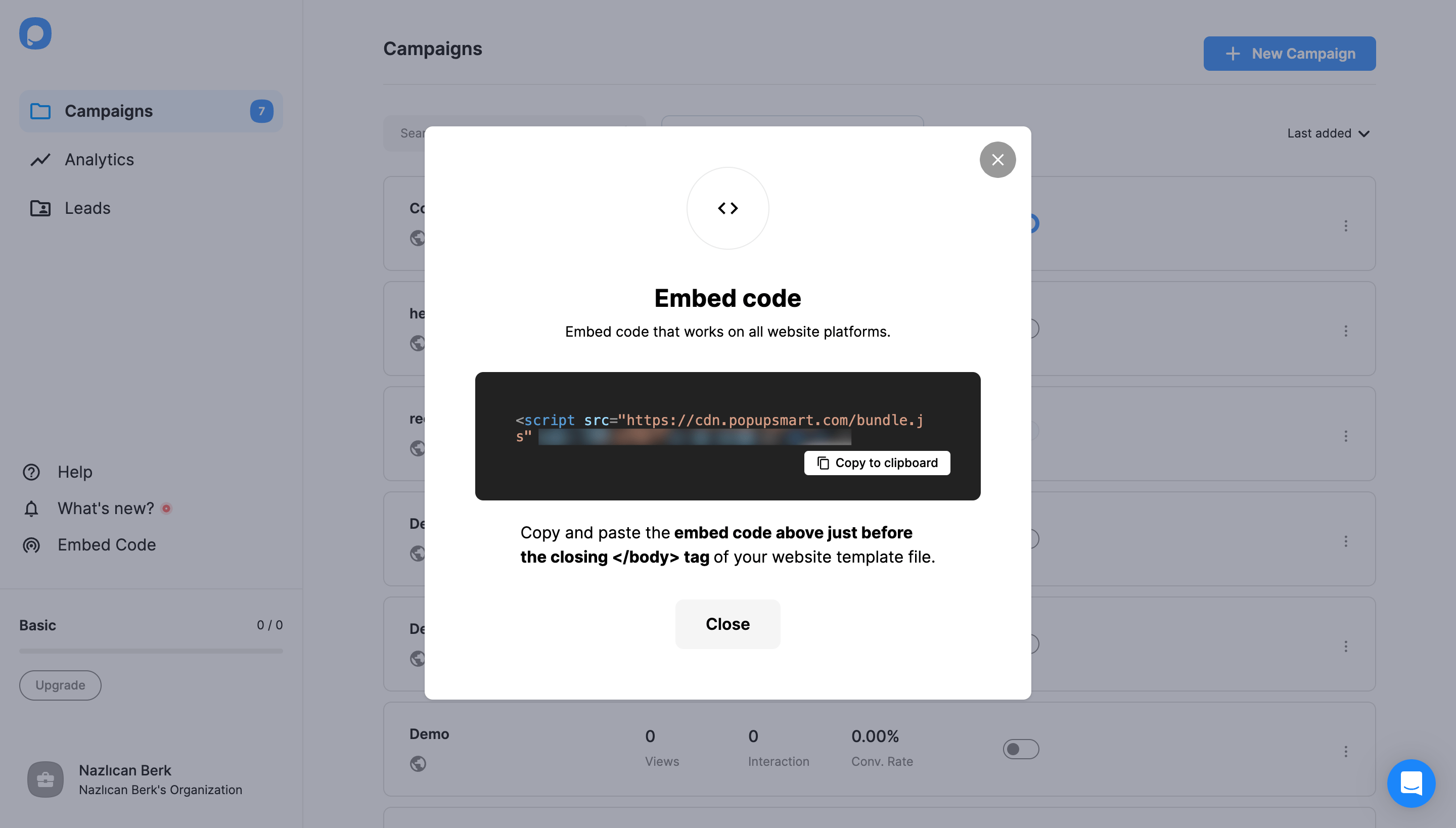
4. Ardından Squarespace web sitenizin yönetici paneline ve "Settings" bölümüne gidin.

5. Ayarlar bölümünün altındaki "Advanced Settings" kısmına gidin.

6. Advanced kısmının altındaki "Code Injection"a tıklayın.

7. Panonuzdaki Popupsmart açılır pencere kodunuzu aşağıda gösterildiği gibi "Footer" kısmına yapıştırın ve kaydedin.

Artık kodunuzu yerleştirdiniz, açılır pencere kampanyalarınızı oluşturabilirsiniz!
8. Popupsmart kontrol panelinize gidin ve profilinizden "Web Siteleri" kısmına tıklayın.
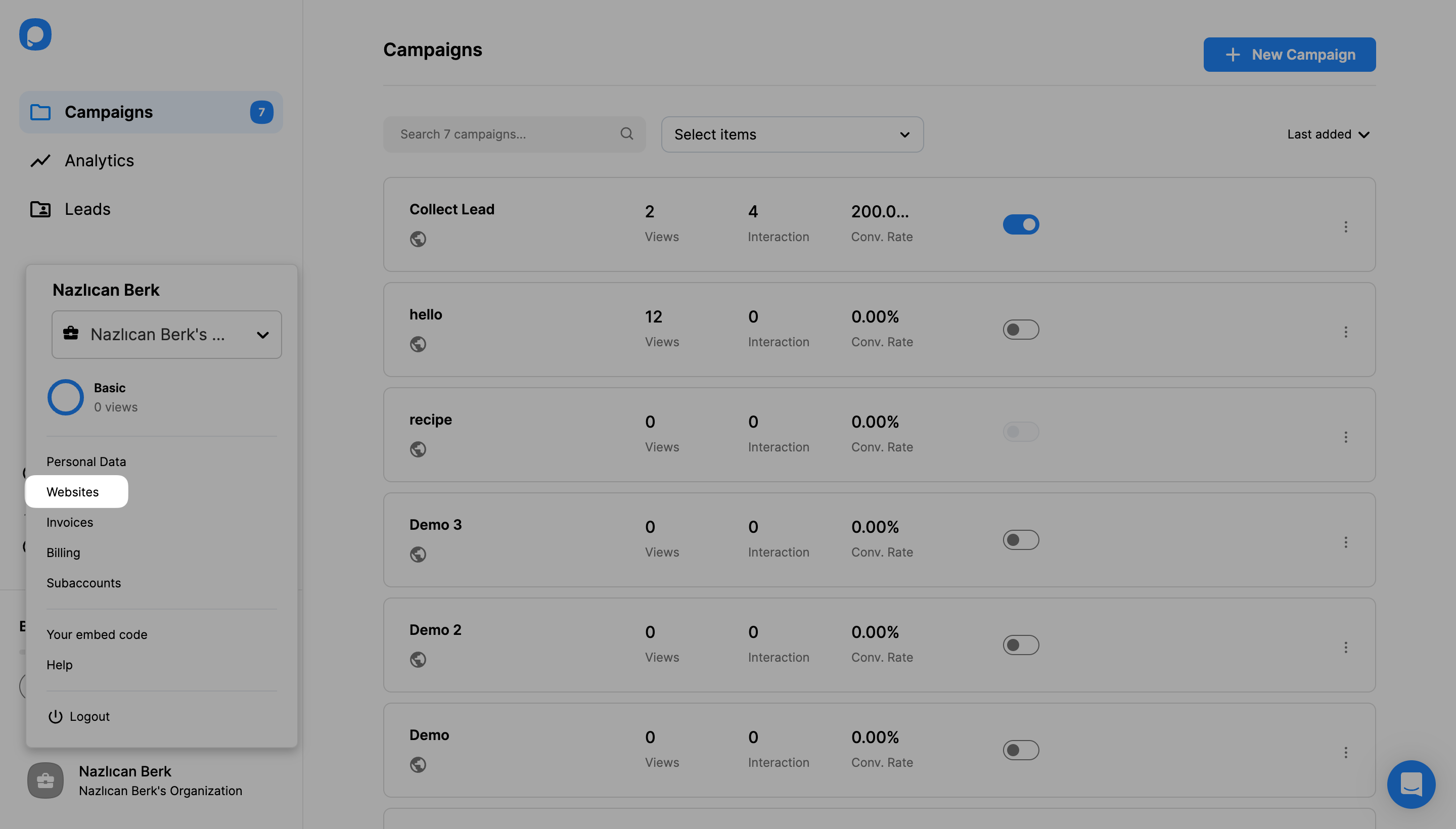
9. Squarespace web sitenizi eklemek için "Yeni web sitesi" butonuna tıklayın.
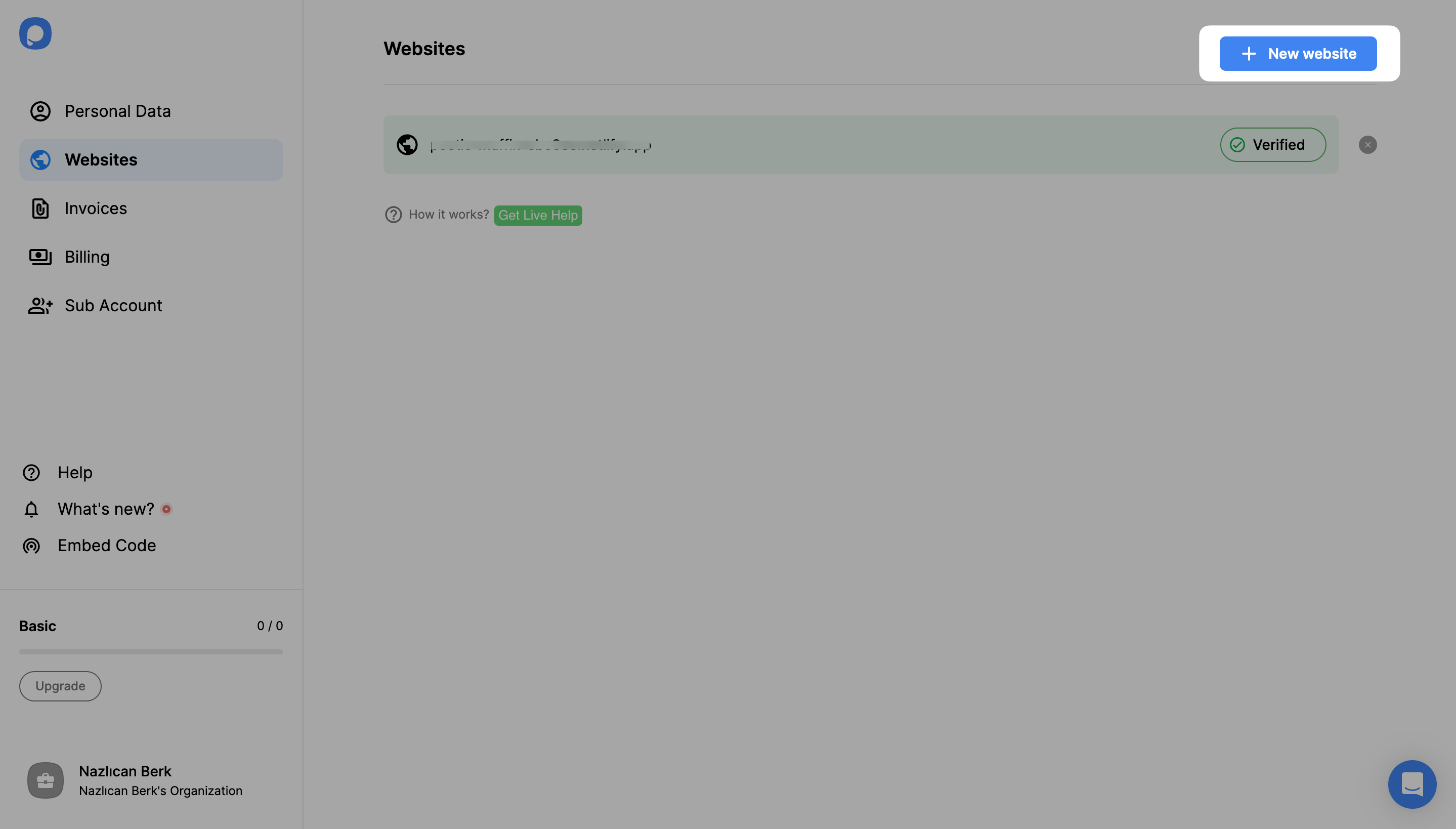
10. "Yeni bir web sitesi ekle" bölümüne web sitenizin URL'sini girin ve "Kaydet" butonuna tıklayın.

11. Panele gidin ve açılır pencere kampanyanızı oluşturmak için "Yeni Kampanya"ya tıklayın.
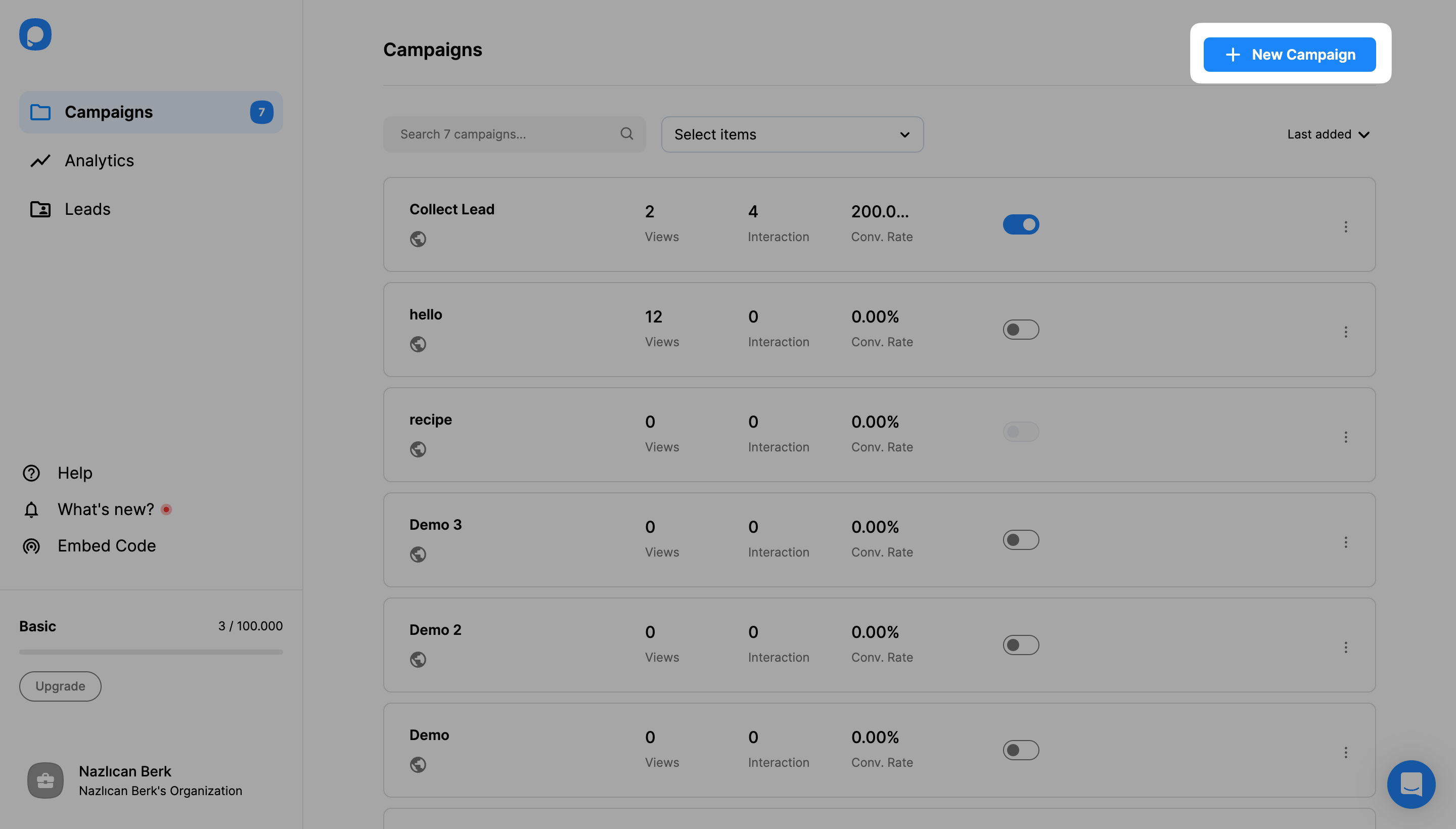
12. Açılır pencere kampanyanızı oluşturun ve istediğiniz kadar özelleştirin. Ardından işiniz bittiğinde sol paneldeki "Yayınla" butonuna tıklayın.

İhtiyaçlarınıza uygun açılır pencere kampanyaları oluşturabilmeniz için "Özelleştirme" ve "Stil" bölümlerinde çeşitli özelleştirme seçenekleri olduğunu unutmayın.
Ayrıca "Segment" kısmında kullanabileceğiniz çeşitli hedefleme seçenekleri bulunmaktadır.
13. Artık Squarespace sitenizde açılır pencereler gösterebilir ve dönüşümlerinizi ve kullanıcı etkileşiminizi artırabilirsiniz!
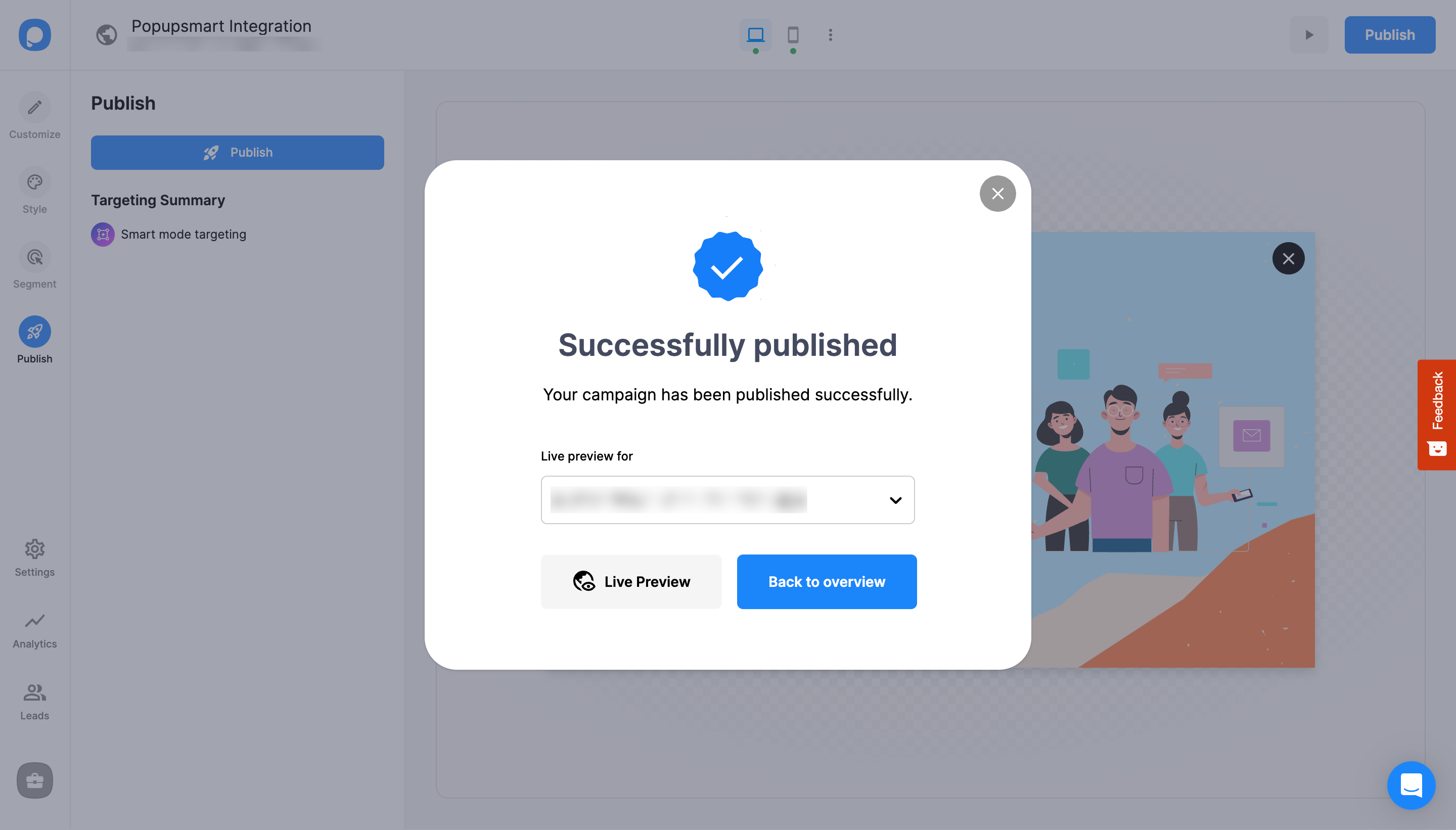
Başka sorunuz varsa, bizimle iletişime geçmekten çekinmeyin!
Popupsmart ile Squarespace'e nasıl popup eklenir?
Popupsmart'ı kullanarak web sitenize hızlı bir şekilde Squarespace popup'ı ekleyebilirsiniz. Yerleştirme kodunuzu web sitenizin "Advanced" bölümü altındaki "Code Injection" bölümüne ekleyerek, dikkat çekici Squarespace açılır pencerelerini kullanmaya başlayabilirsiniz!
Popupsmart kullanarak Squarespace'e e-posta popup’ı nasıl eklenir?
Kayıt olduktan sonra, Popupsmart kontrol panelinize gidebilir ve "Yeni Kampanya "ya tıklayabilirsiniz. Ardından, dönüşüm odaklı e-posta açılır pencere şablonları arasından ihtiyaçlarınıza uygun olanı seçin.
Popup'ınızın tasarımını ve hedefleme seçeneklerini ihtiyaçlarınıza göre özelleştirin ve e-posta listenizi büyütmek için e-posta popup'larını görüntülemeye başlayın!
Popupsmart ile Squarespace'e popup video nasıl eklenir?
Popupsmart hesabınıza giriş yapın, "Yeni Kampanya "ya tıklayın ve bir video popup şablonu seçin. Ardından videolarınızı düzgün bir şekilde görüntülemek için şablonu özelleştirebilirsiniz. Ardından Squarespace video açılır pencerenizi 5 dakikadan kısa bir sürede kolayca yayınlayabilirsiniz!
Popupsmart ile bir Squarespace lightbox popup oluşturabilir miyim?
Tabii ki oluşturabilirsiniz! Popupsmart ile son derece özelleştirilebilir bir Squarespace lightbox açılır pencere oluşturabilirsiniz. Ayrıca tam ekran ve floating bar açılır pencereler gibi farklı açılır pencere türlerimiz de var. Bu açılır pencere türleri arasından dilediğinizi seçin ve istediğiniz gibi tasarlayın.
Popupsmart ile Squarespace mobil popup oluşturabilir miyim?
Elbette! Popupsmart ile Squarespace mobil açılır pencere oluşturabilirsiniz. Mobil ve masaüstü için ayrı kampanyalar oluşturmayı seçebilir veya çeşitli cihazlar için uyumlu bir açılır pencere kullanabilirsiniz. Popupsmart mobil cihazlarla uyumlu açılır pencereler oluşturmanıza izin verdiği için daha fazla ziyaretçiye, yani daha fazla dönüşüme ulaşabilirsiniz!




